
随着电脑的使用率越来越高,我们有时候可能会遇到对win10系统使用xpadder设置游戏的设置方法,想必大家都遇到过需要对win10系统使用xpadder设置游戏进行设置的情况吧,那么应该怎么设置win10系统使用xpadder设置游戏呢?
下面小编带领大家看看win10系统使用xpadder设置游戏的详细步骤:
具体方法如下:
1、在xpadder软件快捷方式图上单击鼠标右键,选择“属性”;
2、右键程序选属性 勾上兼容性运行 选 再勾上以管理员身份运行;
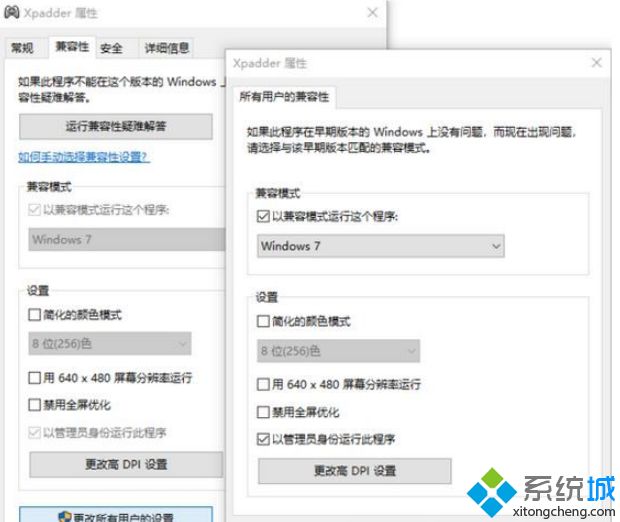
3、接下来设置手柄,运行xpadder,进入软件主页面,软件会自动检测到你的手柄;
4、检测完毕后,可以对手柄进行设置,如下图所示:

5、配置完成后回到主界面,用鼠标点击手柄上你想按的键,然后映射为键盘或鼠标上的键;

是不是困扰大家许久的win10系统使用xpadder设置游戏的操作方法问题已经解决了呢?有遇到这样情况的用户们可以采取上面的方法步骤来解决,更多精彩内容欢迎继续关注!
uc电脑园提供的技术方案或与您产品的实际情况有所差异,您需在完整阅读方案并知晓其提示风险的情况下谨慎操作,避免造成任何损失。

未知的网友